使用IntelliJ IDEA开发JavaWeb项目(JSP)
1、软件安装
安装IDEA,官网下载,有免费版,和收费版(30天试用),本人下载了收费版,13、14版本貌似都是直接用注册码就可以注册,我下载的是最新版15,注册方法点此 IDEA 注册码. JSP首先当然还需要JDK和Tomcat了。 JDK安装好,Tomcat下载后解压好设置一下环境变量就可以进入正题了。
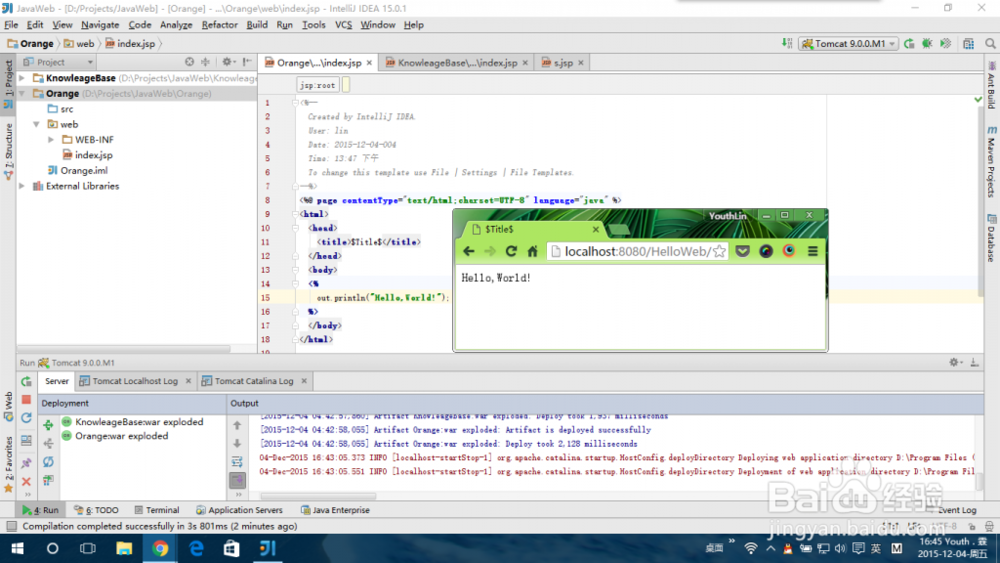
2、创建项目
打开IDEA,选择创建项目(Project),网上一直说这个Project相当于Eclipse的Workspace,所以我们点击创建项目时选择下方的空项目,然后会提示添加Module,这个才是真正的项目。 注意,这里需要选择Java Enterprise栏的Web Application。
如果上面选择的是Java而不是Java Enterprise的话,在index.jsp里连out.pringln();都会出错,而且还没有代码提示。 现在在index.jsp里添加out.println("Hello,World!");应该可以运行了。 第一次运行的话需要配置Tomcat,这都很简单,按照提示就行了。
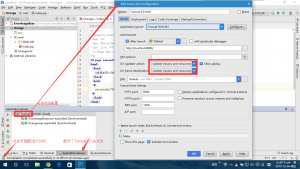
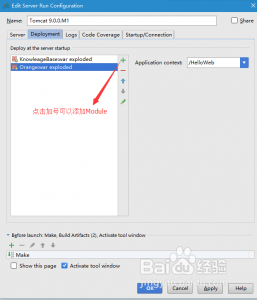
3、java代码
在src目录下编写java代码,网上教程都是建议在WEB-INF里建立classes文件夹和lib文件夹,这里我也是照做的。 classes用于存放编译后的java字节码,lib存放引用的jar包。 然后再File - Project Structure里设置输出目录和添加引用,如下图。

4、可选的开端
1.去除空白行。 默认jsp文件会在生成的网页头部有很多空白行,可以在源代码开头加上 < %@ page trimDirectiveWhitespaces="true"%> 更多方法可参考去除JSP页面自动生成的空行
2.添加UrlReWrite. 就是不暴露服务器的真实文件名,或者使链接更好看些。 相当于WordPress的固定链接。 比如把使得访问/s/xxx/2015实际请求的是/search.jsp?world=xxx&year=2015. 这个使用urlrewrite-version.jar就可以实现,可以参考:JSP URL重写-urlrewrite。